Svarbu: Šis straipsnis išverstas naudojant mašininį vertimą, žr. atsakomybės atsisakymą. Su šio straipsnio versija anglų kalba galite susipažinti čia .
Jei norite visiems priminti, kad darbaknygės turėtų būti pakeistas tik, jei reikia, gali rekomenduoti, atidaryti darbaknygę kaip tik skaitomą.
Pastaba: Raginimas atidaryti tik skaityti netrukdo pakeitimus į savo darbaknygę. Didesnę apsaugą, nustatyti tik skaitymo būseną užrakinę šią darbaknygę su ieškiklį arba slaptažodžio reikalavimas norint įrašyti keitimus.
-
Atidarykite darbaknygę, kurią norite apsaugoti.
-
Spustelėkite meniu failas , tada slaptažodžius.
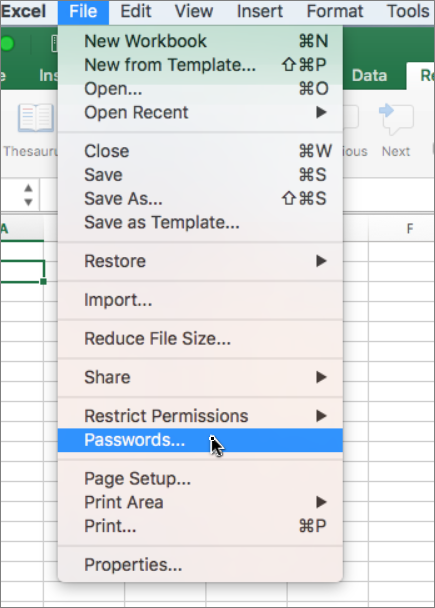
-
Dialogo lange Failų slaptažodžių pažymėkite žymės langelį rekomenduojama tik skaityti , ir spustelėkite gerai.
-
Uždarykite darbaknygę.
Kai kitą kartą atidarius darbaknygę, pranešimą paklaus, ar norite atidaryti tik skaityti.
-
Atidarykite darbaknygę, kurioje norite apsaugoti.
-
Skirtuko Peržiūra grupėje apsaugaspustelėkite slaptažodžius.
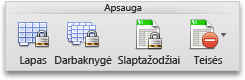
-
Dialogo lange Failų slaptažodžių pažymėkite žymės langelį rekomenduojama tik skaityti , ir spustelėkite gerai.
-
Uždarykite darbaknygę.
Kai kitą kartą atidarius darbaknygę, pranešimą paklaus, ar norite atidaryti tik skaityti.










